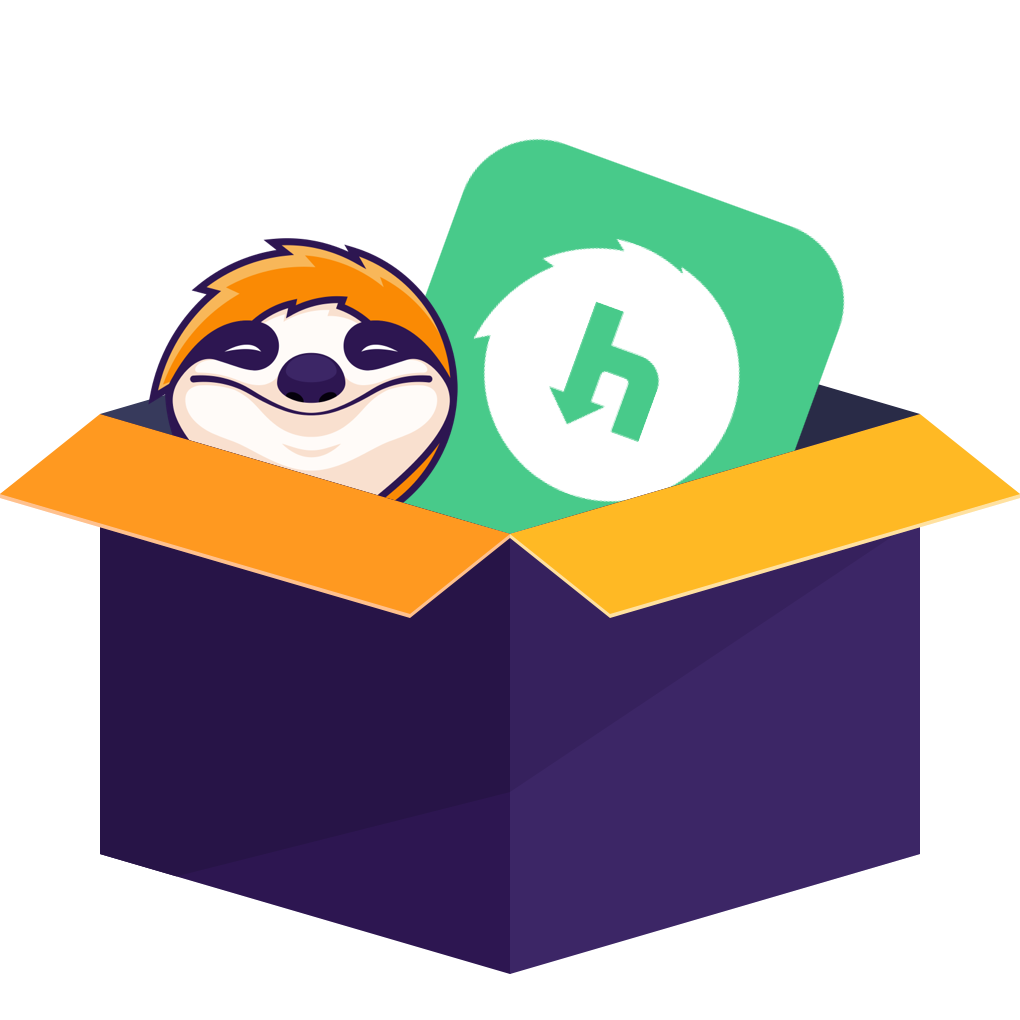海外ドラマや映画が充実しているほか、国内(日テレ系)作品も豊富であるHulu。月額料金1,026円(税込)で高画質・高音質な動画が楽しめられることで国内では愛用されています。しかし、せっかくお気に入りのHulu動画を見つけたが、クリックしても再生できなくなったり、急に止まって見れなくなったりすることが時々ありますよね。
そこで、この記事では、Huluが見れない原因や、利用端末ごとの対処法について、詳しく説明していきます。最後にも、オフライン状態でも視聴できるHuluの動画を永久にダウンロードする方法もご紹介します。
Huluが見れない原因
ログインができていない
まずは、ログインしているかどうかチャックしてみましょう。
通常はHuluで一度ログインを行ったら、ログアウトをしない限り毎回ログインしなくても使えばます。ですが、自動でログアウトされてしまう可能性もあります。その時の原因と解決方法を順番に説明します。
- Huluアプリの不具合
まず最も可能性が高いのは、Huluアプリ内で何等かの不具合が生じてHuluから勝手にログアウトされてしまうケースです。
この場合、アプリを完全に終了させ、もう一度立ち上げてください。もしそれでも解決できない場合は、アプリを一度削除し、インストールしなおしてみてください。この方法で解決できることがほとんどです。
- 通信環境問題
Wi-FiでHuluを利用中、Wi-Fi回線が不安定な状態だと、ログアウトさせられてしまう可能性もあります。
この場合は、Wi-Fiの電源を切って、数分ほど待って再度起動してみましょう。
- 長時間利用してない
Huluを長時間利用していないと、自動的にログアウトされることもあります。
この場合は再度Huluにログイン直したら解決できます。
- 複数端末でログインしている
Huluではア��ウントで台数の制限がなく、1つのアカウントで複数の機器を利用できますが、同時視聴はできません。複数端末でログインをすると、それまでログインしていた端末はログアウトされる可能性があります。
この場合は、ログインをしなおしてみてください。
契約ができていない
契約ができていなければ、再生されない、Huluが見れないといった事態が起こります。会員を登録したはずと思っているが、契約方法が難しすぎて最後まで契約が進んでいない可能性もあります。たまに、決済手段が登録されていないことや、メールアドレスの認証を忘れたこともあります。
新しく登録したばかりだと、契約が完了していない場合もあるので確認してみましょう。Huluの場合、登録する際に入力したメールアドレス宛に認証メールが送られてきて、そこにある認証コードを入力しなければ契約が完了したことになりません。
また、2週間の無料トライアルを利用した場合、無料期間が終わったら、Huluが見れないようになります。続けて利用したいなら、再度契約しましょう。
支払いができていない
支払いができていない場合も、Huluで動画を見れなくなってしまいます。クレジットカードで支払っている人であれば、カードの有効期限が切れているなどの可能性が考えられます。メニューから「アカウント」を開いて、決済がきちんと行われているか確認してみてください。
Huluの支払いは、クレジットカード以外にも様々な方法から選べるようになっています。キャリア決済やPaypal、Line pay、Amazonアプリ内決済などが利用できます。その中から、決済がスムーズにできる方法を選ぶようにしましょう。
通信障害が生じている
通信障害が生じている場合も、Huluが見れない状態になってしまいます。
Wi-Fi回線が不安定な状態だと、再生を押してもアイコンがずっとグルグルとしてロード状態になります。この場合、通信障害の可能性が高いです。「動画の再生中に問題が発生しました」というエラーが出た場合は、通信障害が原因となっていることがあります。
システム障害が発生している
実際に少ないですが、HuluなどのVODサービスはアクセスが集中すると、サーバーに負荷が重くなって、システム障害などが起こる可能性もあります。また、メンテナンスを行っている場合も、動画が見られなくなることがあります。メンテナンス中であったり、システム障害が起こったりしている時も、Huluが見れなくなってしまいます。
メンテナンスに関する情報は、Huluの公式サイトや公式Twitterアカウントで確認できます。Twitterの方が情報が早いので、フォローしておきましょう。
使っている機器のサポートが終わっている
使っている機器のサポートが終わっている場合も、Huluが見れない、再生できないといった状況になります。サポートが終わっているのは、iOS11/10、Android 5、Amazon Fire TV Stick 第一世代、一部SHARPテレビ、Internet Explorer11、旧バージョンMicrosoft Edgeなどです。さらに詳しい情報は、Huluのヘルプ内にある「サポート終了機器の一覧」をチェックしてみましょう。
Huluが見れない時の対処法
スマホやタブレットでHuluが見れない時の対処法
スマホ・タブレットでHuluが見れない場合、まずは下記の順番でチャックしていきましょう。
- ブラウザではHuluの動画が視聴できないため、アプリは必須です。
- デバイスのOSが最新バージョンになっているかを確認します。
- Huluのアプリが最新バージョンなっているかを確認します。
それでも解決できない場合、端末を再起動し、アプリを削除して再インストールしみてください。
設定の開発者向けオプション内で[HW オーバーレイを無効]にチェックも入れれば、映像が音声のみ再生される可能性があります。
以下の手順で[HW オーバーレイを無効]をオフにしてください。
- ホーム画面で[設定]を選択します。
- [開発者向けオプション]を選択します。
- [HW オーバーレイを無効]のチャックをはずします。
<録画した動画が真っ黒になって見れない>
不正コピー防止のシステムでスクリーンショット機能に制限をかけているため、録画したHulu動画は真っ黒になります。
パソコンでHuluが見れない時の対処法
<パソコンのOSが最新バージョンになっているかを確認>
パソコンのOSのバージョンが古すぎると、再生できない可能性があります。Hulu を利用するためには、「Microsoft Windows 8.1 以降」「macOS X 10.10 以降」の環境が必要です。
現在利用しているOS バージョンがわからない方は、サポートページにて確認しましょう。
- Windowsサポートページ
https://support.microsoft.com/ja-jp/help/13443/windows-which-version-am-i-running
- Appleサポートページ
https://support.apple.com/ja-jp/HT201260
<利用しているブラウザが最新バージョンになっているかを確認>
Hulu を利用する際、基本的最新版のブラウザが必要です。ご利用のブラウザが最新バージョンになっているかをチェックしてみましょう。
また、ブラウザでキャッシュが蓄積すぎると再生できない可能性があります。キャッシュを削除することで改善できるかもしれません。
キャッシュの削除方法は、https://help.hulu.jp/hc/ja/articles/360044687253にてご参照ください。
パソコンのディスプレイをつないでいるケーブルをご確認ください。
基本的に、著作権保護技術のためVGA端子と呼ばれるケーブルで接続をしていると、Microsoft Edgeで視聴できない可能性があります。
この場合、HDCP 対応のモニターとケーブルで接続をするか、Google Chrome か Firefoxを利用してみてください。
Hulu で「Hulu をお楽しみいただくために、推奨ブラウザを使い、JavaScriptを有効にしてください。」のエラーメッセージが表示された場合、JavaScript が無効になっている可能性が高いです。
この場合、ブラウザの詳細設定でJavaScript と Cookie を有効にしましょう。具体的には、https://help.hulu.jp/hc/ja/articles/360044166554にてご確認ください。
テレビでHuluが見れない時の対処法
<対応機器であるかを確認>
サポート終了・対応終了になる機器もありますので、まずは、お使いの機器は対応している機器であるかどうかを公式サイトにて一度確認しましょう。https://help.hulu.jp/hc/ja/articles/360044165674-%E5%AF%BE%E5%BF%9C%E6%A9%9F%E5%99%A8%E4%B8%80%E8%A6%A7
<アプリを最新バージョンなっているかを確認>
古いバージョンであったら不具合が発生してしまう可能性がありますので、常に最新のバージョンかを確認しておきましょう。
<「端末再起動・アプリ再インストール」を行ってみる>
お使いの端末を一度再起動してみて、改善されない場合は、Huluアプリを一度削除し、再インストールしてみましょう。
それでもHuluが見れない場合の対処法
ここまで多種の対処法を紹介しましたが、それでも解決しない場合は、気軽にメールもしくはお電話でヘルプセンターに問い合わせましょう。
https://help.hulu.jp/hc/ja/requests/newからメールでお問い合わせ内容を送信できます。
直接電話で質問するなら、以下に問い合わせましょう。
- 固定電話 0120-834-126(無料)
- 携帯電話 050-3851-3926(有料)
- 受付時間:10時〜18時30分 年中無休(1月1日を除く)
Huluの動画を永久に保存する方法
多種多様な作品を揃えているHuluですが、通信環境が不安定やデバイス対応などの問題によって、見れなくなると不便ですね。Huluにダウンロード機能も搭載されていますので、有料期間や配信期限がすぎると視聴できなくなります。
このように、Huluの動画をMP4の形式でデバイスに保存できれば、いつでもどこでも気軽に視聴できたら良いでしょうね。
ここでは、Huluの動画を永久に保存できるソフト「StreamFab Hulu ダウンローダー」をみんなに紹介していきます。
StreamFab Hulu ダウンローダーを利用すれば、HuluとHulu JPの映画やテレビ番組を1080p品質でダウンロードできます。お気に入りの作品を1080pのHD画質・AAC2.0音質でMP4とMKVという互換性の高い形式で保存できるので、どんなデバイスでも気軽に美しい映像が楽しめるでしょう。さらに、Huluストリーミングウェブサイトの広告を削除することもできるので、広告を中断することなく視聴体験を向上させます。
- HuluとHulu JPのビデオをMP4として保存
- 1080pのHD画質
- AAC2.0音質
- 広告を削除する機能
- 音声と字幕の言語を選択できる
- 高速でバッチダウンロードする
30日間の無料体験もありますので、気になる方はぜひ気軽に試してみてください!
購入を考えている場合は、併用する動画配信サービスがあればStreamFab MyCombo、すべての製品が使いたいならStreamFabオールインワンを購入してください。
まとめ
ここまでご覧いただきありがとうございました。
Huluが見れない・再生されない場合、アプリやデバイスによる不具合が発生した可能性が高いので、一度「端末再起動・アプリ再インストール」を行ってみましょう。どんなデバイスでも、基本的にこの方法で解決できます。
Hulu ダウンローダーに興味があればぜひ「StreamFab Hulu ダウンローダー」を利用してみてください。